MenuTools è un estensore del menu contestuale open source per Windows Explorer
- Categoria: Software
Windows Explorer, sebbene sufficiente per molte attività, potrebbe avere qualche miglioramento. Imposta sembrava promettente, ma ovviamente Microsoft ha dovuto porre fine bruscamente a tutto ciò e non sembra che tornerà nella sua forma originale, se non del tutto.

Se vuoi alcune opzioni extra in Explorer, senza doverlo abbandonare per qualcosa di simile File Voyager , File Commander o altri file manager di terze parti, MenuTools è qualcosa che potresti provare.
È un estensore del menu contestuale open source per Windows Explorer e le opzioni del menu differiscono a seconda degli elementi su cui fai clic con il pulsante destro del mouse.
Menu contestuale File / Cartella
Fare clic con il tasto destro su un file o una cartella per accedere al menu contestuale di MenuTools. La prima opzione qui è 'Apri con Blocco note', che può essere utile se stai cercando di visualizzare alcuni file di configurazione, XML e altri formati che possono essere letti dall'editor di testo predefinito, ma non sono stati associati ad esso.
Non devi giocherellare con il menu 'Apri con'. L'opzione di menu 'Blocca con firewall' crea una nuova regola che impedirà l'accesso a Internet per il file selezionato. La regola creata dall'applicazione blocca tutti i protocolli per il file / cartella, ma è possibile modificare l'impostazione da Windows Firewall; comodo da usare prima di eseguire un nuovo programma o programma di installazione.

Selezionando la voce di menu 'Copia nome' il nome del file / cartella verrà copiato negli appunti. Quindi cosa è utile in questo? Il fatto che funzioni con più file / cartelle è sorprendente. Se selezioni una dozzina di file, seleziona l'opzione 'Copia nome' e tutti i nomi dei file vengono copiati negli appunti. L'opzione Copia percorso funziona in modo simile, ma copia anche l'intera posizione della cartella di ogni file.

L'opzione Attributi consente di modificare l'attributo del file in sola lettura, nascosto o di sistema. Hai spostato una cartella su un'altra unità? Utilizzare l'opzione Crea collegamento simbolico per puntare alla nuova posizione. Usa il comando mklink, ma poiché è fatto con una GUI invece che in una finestra del prompt dei comandi, è più facile da fare. L'opzione Prendi proprietà può essere utilizzata per concederti i diritti sul file o sulla directory da altri utenti.
Menu contestuale nella cartella

Fai clic con il tasto destro all'interno di una cartella e vedrai un menu con un diverso insieme di opzioni. Il menu degli attributi è disponibile anche qui, ma consente solo di visualizzare / mostrare gli elementi nascosti o gli elementi di sistema. Il prossimo è il menu Linee di comando, che puoi usare per aprire un nuovo prompt dei comandi o una nuova finestra di PowerShell nella cartella corrente.
Ha anche opzioni per aprirli con privilegi di amministratore. Dimentica la modifica del registro, questo è un modo semplice per ottenerlo. E a mio parere queste opzioni avrebbero dovuto essere incluse di default in Windows.

Il sottomenu Cartelle di sistema contiene collegamenti diretti ad AppData, Dati programma, Menu Start, Menu Start di tutti gli utenti e Cartelle temporanee. Se sei il tipo di persona che armeggia con le cartelle AppData e Program Data per modificare i file di configurazione, gestire le impostazioni avanzate o persino inserire scorciatoie personalizzate nel menu Start, questo menu ti farà risparmiare alcuni secondi preziosi.

Questa è un'opzione di cui sono rimasto sorpreso, Incolla il contenuto degli appunti su file. Se hai del contenuto di testo salvato negli appunti, apri Explorer e fai clic con il pulsante destro del mouse su MenuTools> seleziona l'opzione Incolla contenuto degli appunti e creerà un nuovo file di testo denominato 'ClipboardContents.txt' con il testo salvato al suo interno. Quindi, non è necessario aprire l'editor di testo, incollarlo, premere Salva e quindi nominarlo. È un processo con un clic.

L'opzione Trova sfondo apre una finestra di Esplora risorse di Windows in cui è memorizzato lo sfondo corrente. E funziona con qualsiasi sfondo, non solo con quelli forniti con Windows. È utile nel caso in cui ti sei dimenticato dove fosse lo sfondo.
È possibile disabilitare ogni elemento disponibile nel menu contestuale di MenuTools. Non servono le opzioni Trova sfondo o Assumi proprietà, disabilitalo. È davvero bello avere un tale controllo, puoi sfoltire l'elenco per mantenere solo quelli di cui avrai bisogno.
Nota: .NET Framework 4.8 è necessario per il funzionamento dell'applicazione. Il processo 'Explorer' verrà riavviato quando installi MenuTools, questo serve per aggiornare il menu contestuale.
Non è disponibile alcuna opzione per aggiungere i propri collegamenti al menu. Questo è forse l'unico inconveniente, ma considerando che alcune delle opzioni sono praticamente utili nelle attività quotidiane, è un buon programma. Non dimenticare di leggere la nostra copertura di StExBar , un altro strumento di miglioramento open source per Explorer.
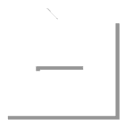
MenuTools
Per Windows
Scarica ora